Zdjęcia na iPhonie lub iPadzie nie są usuwane, jak usunąć? Rozwiązanie. Jak usunąć zdjęcia z iPada po synchronizacji? Jak usunąć zdjęcia z iPada
Czy niektóre zdjęcia nie są usuwane z iPhone'a i iPada? W tym artykule dowiesz się, jak usunąć foldery (albumy) ze zdjęciami na urządzeniu z systemem iOS, które zostało zsynchronizowane z komputerem PC lub Mac za pośrednictwem iTunes.
Jeśli na Twoim iPhonie lub iPadzie pojawi się folder ze zdjęciami, których nie można usunąć, co oznacza, że zostały pobrane z komputera PC lub Mac za pośrednictwem iTunes.
Są tylko dwie możliwości wyjścia z tej sytuacji.
W TYM TEMACIE: Jak pobierać filmy na iPhone'a lub iPada i oglądać bez Internetu - 5 sposobów.
Jak usunąć zdjęcia z iPhone'a i iPada zsynchronizowane z iTunes na komputerze
Przykładowo, aby mieć pewność, że zdjęcia zostały zsynchronizowane z Twojego komputera, wystarczy przejść do zakładki „Albumy” standardowej aplikacji „Zdjęcia” i znaleźć interesujący Cię folder. Jeśli pod jego nazwą widnieje liczba zdjęć i napis „z mojego Maca (komputera)”, to jesteśmy na dobrej drodze.


Aby usunąć zdjęcia należy:
1. Podłącz iPhone'a, iPoda touch lub iPada do komputera PC/Mac.
2. Uruchom iTunes.
3. Przejdź do strony z urządzeniem.
4. W menu po lewej stronie kliknij zakładkę Zdjęcie.
5. Odznacz opcję Synchronizuj lub wybrany folder ze zdjęciami (w tym przypadku cały album zostanie usunięty).
Jeśli chcesz usunąć nie cały album, ale wybrane zdjęcia z iPhone'a lub iPada, musisz przejść do folderu ze zdjęciami na komputerze i usunąć niepotrzebne zdjęcia.
Jeśli folder ze zdjęciami został już usunięty z komputera, opcjonalnie możesz utworzyć nowy, pusty o tej samej nazwie, co na iPhonie lub iPadzie i zsynchronizować go ze swoim urządzeniem.

6. Kliknij przycisk „Synchronizuj”.
Jak usunąć zdjęcia z iPhone'a i iPada zsynchronizowane z iTunes na cudzym komputerze

Jeśli nie masz dostępu do komputera, z którym synchronizowany był iPhone lub iPad, to podczas synchronizacji iTunes usunie WSZYSTKIE ZDJĘCIA pobrane z komputera. Nie dotyczy to zdjęć i filmów utworzonych na samym urządzeniu z systemem iOS (Rolka z aparatu).
Aby zapisać zdjęcia pobrane z cudzego komputera, będziesz musiał albo skopiować je za pomocą iTools, iFunBox, iMazing i innych analogów iTunes na swój komputer, wysłać je e-mailem lub przesłać do chmury.
Na podstawie materiałów z yablyk
Z aplikacji Zdjęcia możesz szybko i łatwo usuwać tylko obrazy przechowywane w folderach Strumień zdjęć, Wszystkie zdjęcia i Zrzuty ekranu.
Usuwanie wielu zdjęć z iPhone'a lub iPada:
- Przejdź do folderu „Strumień zdjęć”, „Wszystkie zdjęcia” lub „Zrzuty ekranu” i naciśnij przycisk „Wybierz”.
- Zaznacz zdjęcia, które należy usunąć.
- Kliknij „Kosz”.
Jeśli chcesz usunąć tylko jedno zdjęcie z folderów „Strumień zdjęć”, „Wszystkie zdjęcia” i „Zrzuty ekranu”, otwórz je do przeglądania i dotknij „Kosz”.
Cała usunięta zawartość zostanie przeniesiona do folderu Ostatnio usunięte, gdzie pozostanie przez 30 dni. Po tym okresie zawartość folderu zostanie automatycznie usunięta.
Jak odzyskać przypadkowo usunięte zdjęcia na iPhonie, iPadzie
Przypadkowo usunięte zdjęcie możesz przywrócić w ciągu 30 dni od momentu wysłania go do kosza.- Otwórz aplikację Zdjęcia i przejdź do karty Albumy.
- Przejdź do folderu Ostatnio usunięte i dotknij przycisku Wybierz.
- Zaznacz zdjęcia do przywrócenia i kliknij „Odzyskaj”.
Jak usunąć zdjęcia z albumów na iPhonie, iPadzie
Jeśli przechowujesz obrazy dodane do iPhone'a lub iPada na urządzeniu mobilnym poprzez synchronizację z iTunes, możesz je masowo usunąć z urządzenia, czyli całkowicie usuwając wszystkie albumy. Odbywa się to w ustawieniach smartfona lub tabletu.Ustawienia > Zdjęcia i aparat > Biblioteka zdjęć iCloud
Po przeciągnięciu suwaka Biblioteki zdjęć iCloud do NA usuwasz także wszystkie wcześniej pobrane obrazy iTunes z iPhone'a lub iPada.
Jeśli ważne jest, aby zachować niektóre foldery i pozbyć się innych, możesz to zrobić ponownie za pośrednictwem iTunes. Podłącz urządzenie mobilne do komputera, uruchom program, przejdź do sekcji zarządzania treścią na swoim smartfonie lub tablecie, a następnie do podsekcji „Zdjęcia”.

Tutaj możemy albo wybrać określone foldery, a następnie rozpocząć synchronizację urządzenia mobilnego z komputerem, albo znaleźć te foldery na komputerze i usunąć stamtąd obrazy, a następnie przeprowadzić synchronizację.
Jeśli nie znalazłeś odpowiedzi na swoje pytanie lub coś Ci nie wyszło, a w komentarzach poniżej nie ma odpowiedniego rozwiązania, zadaj pytanie za pośrednictwem naszego
Technologia Apple potrafi wprawić w osłupienie nie tylko początkujących, ale niemal każdego, kto zetknie się z nią po raz pierwszy. Logika oprogramowania rzeczywiście różni się nieco od zwykłej, dlatego wiele funkcji kończy się nie tam, gdzie się ich spodziewasz, a jeszcze częściej nie trafiają tam, gdzie myślałeś, że powinny.
W szczególności wielu początkujących często ma problemy z usuwaniem zdjęć z iPada. Nie będziemy się zastanawiać, dlaczego jest to konieczne – powodów może być wiele, rozważymy tylko pytanie, jak usunąć zdjęcia z iPada.
iPad, iPhone – jaka jest różnica?
Rzeczywiście, żaden. Jeśli masz doświadczenie z iPhonem, usuwanie zdjęć z iPada nie będzie rodzić żadnych pytań, ponieważ odbywa się to w dokładnie ten sam sposób.
Galerię zdjęć należy otworzyć za pomocą standardowego programu Zdjęcia z ikoną słonecznika. Wszystkie obrazy podzielone są na 2 grupy: archiwum zdjęć - zdjęcia pobrane z iTunes lub komputera oraz filmy - wykonane samym urządzeniem.
Istnieje kilka sposobów usuwania zdjęć z sekcji Rolka z aparatu.
- Jeśli chcesz usunąć kilka zdjęć, otwórz sekcję, kliknij przycisk formatu w lewym dolnym rogu, wybierz palcem żądane zdjęcia i kliknij przycisk „Usuń”.
- Możesz usuwać zdjęcia pojedynczo bezpośrednio podczas przeglądania, po prostu przeciągając je na ikonę kosza.
Szybko i czysto
Usuwanie zdjęć pojedynczo lub nawet grupami jest dość powolne i żmudne, szczególnie jeśli jest ich dużo lub albumy mają bardzo rozgałęzioną strukturę. Czy nie istnieje sposób na szybkie usunięcie wszystkich obrazów? Oczywiście, że mam! I znowu nie sam.
Metoda pierwsza
Ta metoda umożliwia szybkie i łatwe usuwanie zdjęć z iPada. Tablet podłączony do komputera osobistego jest rozpoznawany jako zwykły dysk wymienny z folderami lub jako podłączone urządzenie (w zależności od wersji systemu operacyjnego). W obu przypadkach użytkownik musi po prostu usunąć wszystkie niepotrzebne foldery.
Metoda druga
Ta opcja pozwala wyczyścić nie tylko sekcję Rolka z aparatu, ale także archiwum, tj. wszystkie kiedykolwiek przesłane zdjęcia. Tablet ponownie łączy się z komputerem. Ale teraz uruchamia się iTunes (który powinien już być zainstalowany na komputerze). Wtedy wszystko jest trochę skomplikowane. Na komputerze tworzony jest pusty folder, w iTunes wybierany jest tablet, a następnie wybierany jest folder „Zdjęcia”. Następnie musisz zaznaczyć pole „Synchronizuj zdjęcia z” i wybrać nowo utworzony folder. Ponieważ folder jest pusty, po synchronizacji z tabletem usuwane są także zdjęcia ze wszystkich sekcji.
 Wewnętrzna nieulotna pamięć EEPROM Specjalna obudowa licznika rekordów
Wewnętrzna nieulotna pamięć EEPROM Specjalna obudowa licznika rekordów Jak działają diody półprzewodnikowe i jak działają?
Jak działają diody półprzewodnikowe i jak działają?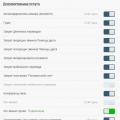 Konto z treścią Tele2 Jak doładować konto z treścią Tele2
Konto z treścią Tele2 Jak doładować konto z treścią Tele2